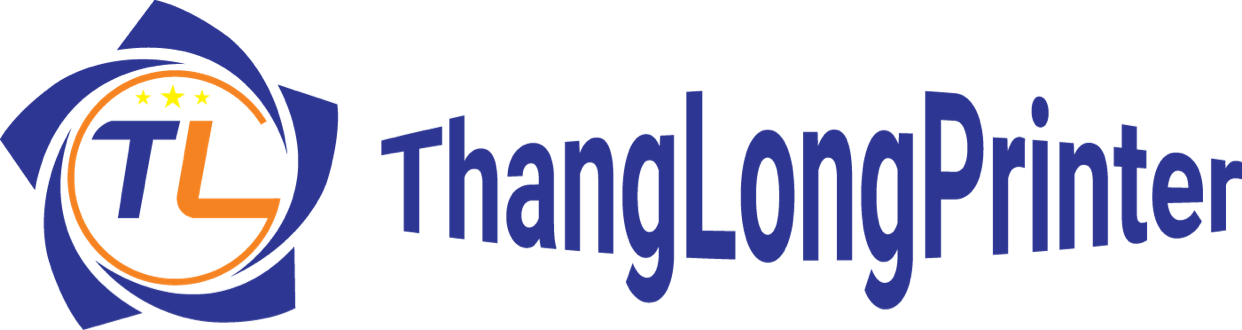Cách đặt lại chip mực cho máy in lexmark khi thay mực cho máy in.
Hầu hết các máy in của Lexmark đều được cài đặt sẵn chip. Các chip này kiểm tra mức mực của hộp mực.
Khi hết mực, chip sẽ gửi một thông báo cho bạn biết rằng hộp mực sắp hết mực. Ngay cả sau khi bạn đổ đầy hộp mực, chip vẫn không tự đặt lại và duy trì mức mực như trước.
Các bước đặt lại chíp mực cho máy in lexmark
Để máy in nhận dạng được mực đã nạp, bạn phải đặt lại mức mực của chip. Các máy in Lexmark khác nhau có các phương pháp đặt lại khác nhau.
Bước 1
Tắt máy in.
Bước 2
Nhấn và giữ các nút “Sẵn sàng” và “Quay lại” trên máy in. Đồng thời, bật nguồn máy in cho đến khi bạn nhìn thấy thông báo “Thực hiện Tự kiểm tra” trên màn hình hiển thị. Bây giờ bạn sẽ vào Chế độ chẩn đoán.
Bước 3
Chọn Số lần bảo trì “Maintenance Count”.
Bước 4
Chọn tùy chọn “Đặt lại” để trả mức mực của chip về 0.
Bước 5
Nhấn phím “Quay lại” để quay lại menu Chế độ chẩn đoán.
Bước 6
Khởi động lại máy in để nó trở lại chế độ bình thường.
Các bước trên Thăng Long đã hướng dẫn các bạn reset lại chip mực máy in lexmark, Nếu bạn cần một đơn vị sửa máy in uy tín tại nhà Hà Nội cho bạn vui lòng liên hệ với chúng tôi.
>>> Sửa máy in tại nhà hà nội<<<<
Hướng dẫn chi tiết Các bước để Giải quyết Cách Reset Các vấn đề về Chip Mực in Lexmark một cách Hiệu quả!
Nếu bạn đã thử các bước được liệt kê ở trên mà vẫn không thể đặt lại chip mực thì bạn cần làm theo các bước để có được trải nghiệm in tốt hơn và đáng tin cậy từ máy in Lexmark của mình.
- Trước hết người dùng cần biết thông tin chi tiết về việc đặt lại chip hộp mực Lexmark và tiến xa hơn để đặt lại chip hộp mực. Đảm bảo rằng máy in đã được tắt và rút phích cắm khỏi mọi nguồn điện có thể.
- Sau đó, người dùng cần nhấn và giữ các nút sẵn sàng và quay lại để khởi động lại máy in sau khi nhận được thông báo mong muốn được nêu khi thực hiện tự kiểm tra. Khi người dùng nhận được thông báo này, họ sẽ tự động chuyển hướng đến chế độ chẩn đoán. Sau đó, người dùng cần phải chọn tùy chọn bảo trì.
- Từ các tùy chọn có sẵn, người dùng cần chọn đặt lại để hiểu Cách Đặt lại Chip mực Lexmark. Khi người dùng chọn các tùy chọn đặt lại, số lượng mực sẽ tự động được đặt lại và người dùng ngừng nhận lỗi mực thấp trong khi in. Sau đó quay trở lại chế độ chẩn đoán và sau đó quay lại chế độ bình thường.
- Khi người dùng cố gắng đổ đầy các hộp mực trống, họ cần phải đối mặt với các vấn đề nhận dạng cũng như máy in Lexmark đi kèm với chip thông minh và nó sẽ không cho phép máy in đọc đầy đủ.
- Sau đó, người dùng cần làm theo các bước ban đầu để tháo hộp mực Lexmark đã hết và chỉ nạp đầy hộp mực bằng cách chỉ làm theo các bước và bộ dụng cụ nạp mực phù hợp.
- Bây giờ người dùng cần đặt con chip tông vàng trên hộp mực, có thể dễ dàng tìm thấy gần mặt trước của hộp mực. Ngoài ra, hãy đảm bảo rằng khi bạn thực hiện quá trình đặt lại, tất cả các chân đều được đặt chính xác.
Nếu bạn nhận được đèn đỏ bật lên, hãy đợi đôi khi nó báo rằng chip đang bận. Chờ cho đến khi nó trở thành màu xanh lá cây.
Chuyên sâu, các giải pháp để thực hiện Cách thiết lập lại các vấn đề về chip hộp mực Lexmark!
Khi các bước khắc phục sự cố được liệt kê ở trên không hiệu quả, bạn có thể dễ dàng làm theo các giải pháp chuyên sâu để loại bỏ các vấn đề về chip.
Đặt lại phần mềm
Người dùng có thể dễ dàng reset chip hộp mực bằng cách cài đặt phần mềm Lexmark vì đây là một trong những cách reset chip máy in Lexmark đáng tin cậy và đơn giản. Trước khi bạn thử bất kỳ phương pháp nào khác, bạn nên đặt lại phần mềm trước vì đây là một trong những phương pháp tốn ít thời gian nhất:
Bước 1: Trước hết người dùng cần cài đặt phiên bản mới nhất của Lexmark Solution Center dựa trên hệ điều hành và kiểu máy in Lexmark. Do có nhiều phiên bản và khả năng tương thích của các Trung tâm Giải pháp Máy in. Khi chương trình được cài đặt thành công trên hệ thống của bạn để chạy tệp chương trình bằng cách nhấp vào tab bảo trì và chọn cài đặt tùy chọn hộp mực mới.
Bước 2 : Trung tâm Giải pháp Lexmark tự động phát hiện các thiết bị mới được liệt kê sau khi nhấp vào tiếp theo và cố gắng xác định trang Căn chỉnh in. Bây giờ Kiểm tra trang căn chỉnh và đổ đầy hộp mực và sau đó thực hiện quá trình đặt lại.
Bước 3 : Sau khi thực hiện quá trình thiết lập lại, màn hình của bạn sẽ hiển thị mức hộp mực đầy đủ. Một trong những điều quan trọng cần lưu ý là thiết lập lại phần mềm hoạt động trong một số máy in cụ thể. Nếu việc đặt lại phần mềm không phù hợp và được máy in của bạn hỗ trợ, bạn cần thử phương pháp đặt lại phần cứng. Để thực hiện phương pháp này, người dùng cần phải tự điều hướng menu máy in để thực hiện quá trình Cách Đặt lại Chip Hộp mực Lexmark.
Đặt lại phần cứng
Bước 1 : Người dùng cần nhấn và giữ nút hủy ít nhất trong năm giây rồi thả ra khi tất cả các đèn thông báo của máy in bắt đầu nhấp nháy hai lần, lúc này người dùng cần đợi cho đến khi đèn ngừng nhấp nháy để di chuyển tiếp.
Bước 2: Sau một thời gian máy in khởi động lại thành công và đèn sáng sẽ trở lại, khi bạn bật đèn sáng, phần cứng được khởi động lại thành công chỉ cần đưa ra lệnh để in tài liệu mong muốn của bạn và nếu sự cố vẫn tiếp diễn, bạn có thể làm theo trình đặt lại chip cũng như các nút nguồn và nút hủy để loại bỏ các vấn đề.
Sử dụng một trình thiết lập lại chip
Phần mềm hoặc phần cứng có thể là một trong những phương pháp nhanh nhất và không phức tạp để thực hiện việc đặt lại chip hộp mực. Tuy nhiên, không thể sử dụng các phương pháp này vì chúng không tương thích với hầu hết các máy in. Trong những trường hợp đó, người dùng cần sử dụng tùy chọn đặt lại chip bằng cách sử dụng nút hủy
Bước 1: Người dùng cũng có thể reset chip hộp mực của máy in Lexmark bằng cách sử dụng nút hủy. Bạn chỉ cần nhấn và giữ nút hủy hoặc Dừng trong ít nhất 10 giây để khởi động lại hệ thống bảo mật của máy in và giúp máy in nhận dạng chip mới.
Bước 2 : Nếu sự cố vẫn chưa được giải quyết ngay cả khi đã sử dụng nút hủy, bạn cần đặt lại hộp mực Lexmark bằng nút nguồn. Trước hết, hãy bắt đầu quá trình bằng cách bật máy in và sau đó nâng nắp máy in lên để tháo hộp mực và sau đó tắt máy in bằng nắp mở.
Bước 3: Sau đó bật lại máy in, đợi một lúc cho đến khi máy in sẽ tự động khởi động lại. Bây giờ người dùng cần lặp lại quy trình tương tự trong năm phút vì máy in Lexmark có một số sê-ri duy nhất và việc khởi động lại thiết bị sẽ xóa bộ nhớ.
Sau khi thực hiện các bước và phương pháp này, hãy thử đưa ra lệnh để in các tài liệu và tệp mong muốn của bạn và hoàn tất quá trình Cách Đặt lại Chip Hộp mực Lexmark thành công. Nếu bạn cần hỗ trợ từ các chuyên gia công nghệ, hãy liên hệ với các chuyên gia Thiết lập Máy in Lexmark của chúng tôi và nhận sự trợ giúp từ các kỹ thuật viên có tay nghề và được chứng nhận.
Liên hệ đơn vị sửa máy in tại nhà – Đổ mực máy in tại Hà Nội uy tín nhất
Hotline/zalo: 085.2222.103
website: https://thanglongprinter.com/
Email: thanglongprinter@gmail.com
Facebook: Tại đây
Xin chân thành cảm ơn quý khách hàng đã tin tưởng và sử dụng dịch vụ của Thăng Long trong thời gian qua, chúng tôi sẽ luôn cố gắng đem lại cho khách hàng dịch vụ tốt nhất.
Có thể bạn quan tâm: